CAD不仅可以绘制图形,也可以快速地查询各种图形的面积、周长等,比如大家在绘制房屋平面图时,想要知道绘制的户型面积大小,由于图形比较复杂,那么CAD怎样计算复杂图形的面积呢?本次教程就来详细的告诉大家。
方法/步骤
第1步
创建文件“CAD面积查询”,绘制图形如下,图形由白色区域B和黄色区域A组成,需要求的是黄色区域A的面积。
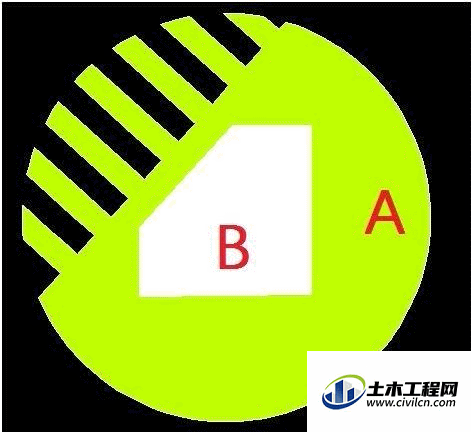
第2步
去除填充部分如下图:
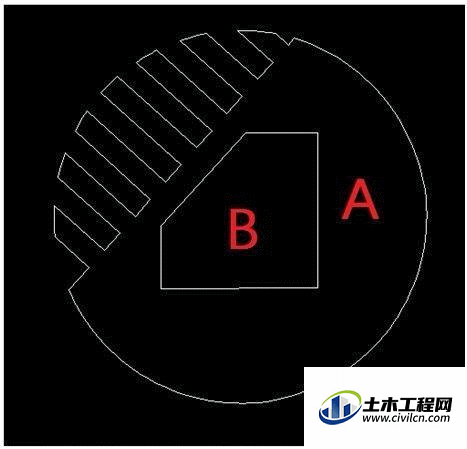
第3步
点击“绘图”下拉菜单,点击面域;
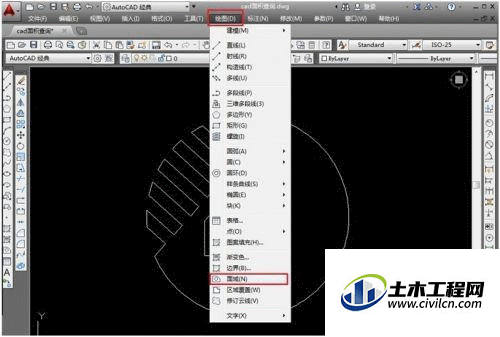
第4步
选择A区域外轮廓线,如图所示,按鼠标右键或Enter确定。我们就创建了一个外轮廓线为下图虚线所示的面域。
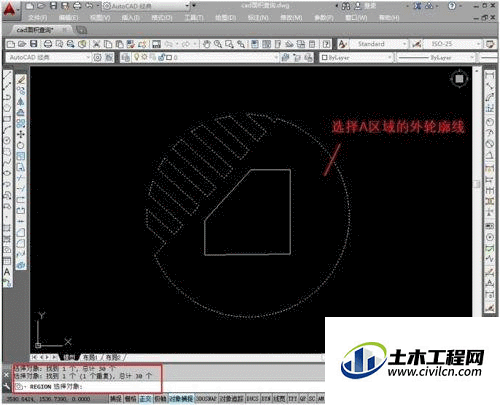
第5步
继续创建面域B,选择B区域外的轮廓线,如图所示,按鼠标右键或Enter确定。
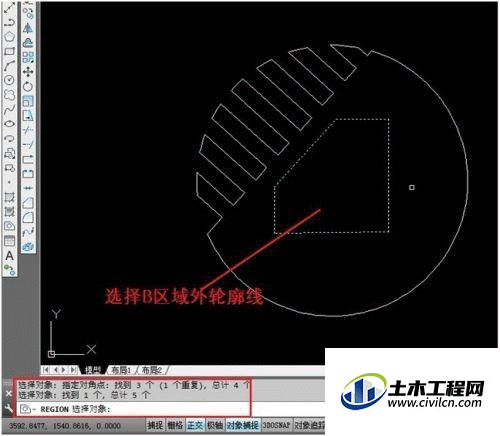
第6步
打开“工具”下拉菜单“查询”,点击“面积。
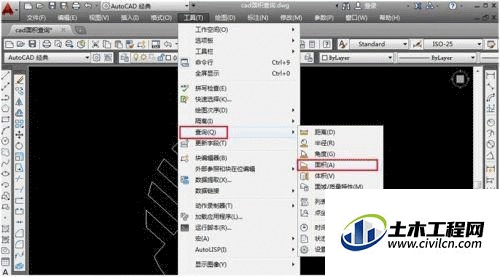
第7步
打开面积测量命令,输入“O”,按Enter,回车,选择刚才创建的面域对象A。
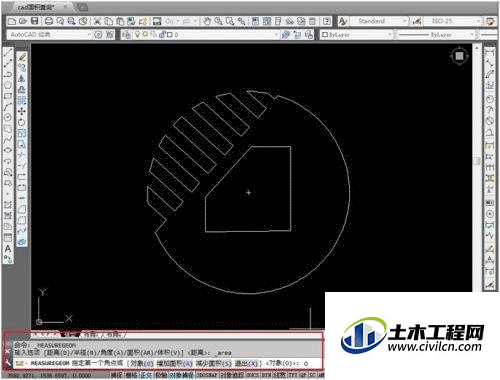
第8步
从下图可以看出绿色区域的面积S1=29.1211mm2。

第9步
下面我们接着求B区域的面积,按Enter键回车,继续面域测量命令,输入“o” 按Enter,回车,选择刚才创建的面域对象B。
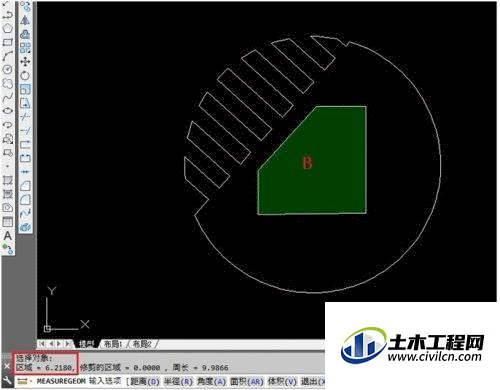
第10步
我们得到B区域的面积为6.2180 mm2,那么这样我们可以得到我们所求A区域的面积为 S1-A=29.1211mm2
